Alle Microsoft Office Suite-apps har skabelonsupport; du kan oprette et standarddokumentlayout, komplet med et låst eller forudbestemt farveskema, indstille margener og layout og gemme det som en skabelon. Apps i Office Suite leveres med en masse forudindlæste farveskemaer, men hvis de ikke er nok for dig, kan du altid lave dine egne. Når det kommer til farver og farveskemaer, har du et valg at bruge standardfarverne til et tema, en skygge af en af standardfarverne eller indstille en brugerdefineret farve. Hvis du prøver at bruge din virksomheds farver i dokumentet, er det sådan, hvordan du kan få et nøjagtigt match med RGB-værdierne for en farve.
Først skal du bestemme, hvilke farver du vil bruge. Du kan bruge en online app som Pixlr og vælge RGB-værdier i forskellige farver, der bruges i dit firmalogo eller et virksomhedsnyhedsbrev.
Når du har farverne, skal du åbne en Office-appdokument. Af hensyn til dette indlæg arbejdede vi med MS Word. For at indstille en farve, lad os sige til tekst, skal du klikke på knappen Tekstfarve på fanen Hjem i boksen Fontværktøjer. Klik på 'Flere farver ...' under afsnittet 'Standardfarver'.

En 'Farver'-boks åbnes. Skift til fanen 'Tilpasset' i boksen, og sørg for, at farvemodellen er indstillet til RGB. Brug de RGB-værdier, du har til den farve, du vil bruge, og indstil dem i felterne Røde, Grønne og Blå. Klik på Ok, og farven anvendes på teksten. Du kan gentage dette med farveindstillingerne 'Fyld' og 'Fremhæv'. Gå videre og indstil farven på de andre elementer i dokumentet, og gem den som en skabelon til fremtidig brug.
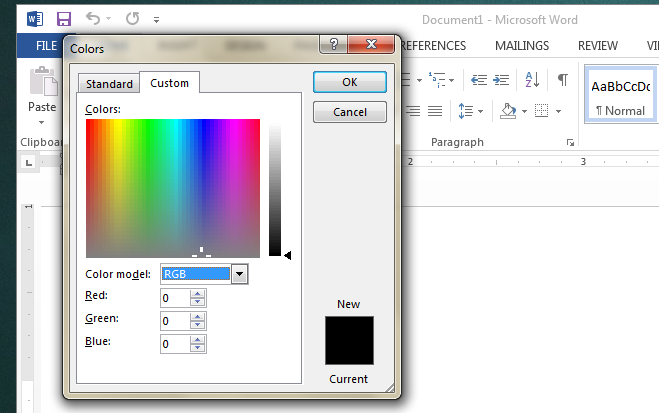
Visuelt ser farven nøjagtigt ud som den, du har valgt ud fra din virksomheds logo / officielle dokument. På udskrivning kan det afvige lidt afhængigt af, hvordan MS Office-apps udskrives.













Kommentarer